Как узнать версию спдс в автокаде
Форумы CADUser → Программирование → VBA → Как однозначно определить, какая версия автокада ассоциирована с файлами DWG?
Тема: Как однозначно определить, какая версия автокада ассоциирована с файлами DWG?
Ну, собственно, вопрос.
В реестре по адресу HKEY_CLASSES_ROOT\.dwg (или по адресу HKEY_CURRENT_USER\Software\Classes\.dwg) только строковое значение
AutoCAD.Drawing.16
Но это может быть и 2005 и 2006 автокад.
А значению AutoCAD.Drawing.17 может соответствовать как 2007, так и 2008. Можно ли как-то однозначно определить, какая именно версия на данный момент асоциирована с фалами DWG?
А в HKEY_CURRENT_USER\Software\Autodesk\AutoCAD в ключе CurVer не глядел?
Спасибо, самое то.
С файлами .DWG совсем не обязательно ассоциируется именно AutoCAD.
В HKEY_CURRENT_USER\Software\Autodesk\AutoCAD в ключе CurVer также не обязательно записан нужный AutoCAD - там просто последний запускавшийся.
Так что определение не однозначно. В любой момент всё может измениться (на другой машине, у другого пользователя).
"Однозначность" зависит от целей. Например, можно определять какая именно строка из "AutoCAD.Application", "AutoCAD.Application.17.0", "AutoCAD.Application.17.1" должна использоваться. С учётом, например, что "AutoCAD.Application.17.1" может относиться и к русскому и к английскому варианту.
По-видимомоу, нужно считать, что с файлом DWG "ассоциирован" только формат файла, который может относиться к разным версиям AutoCAD. Это формат можно "однозначно" определить по первым шести байтам файла открытого в текстовом редакторе. Вот что говорит по этому поводу Autodesk:
Формат DWG совсем не обязательно ассоциируется именно с AutoCAD - это может быть, например, и вьювер.
Версия, в которой сохранен DWG-файл (дескриптор) также не служит признаком версии AutoCAD, и даже вообще из "самого" ли Автокада файл сохранен. Другие программы тоже DWG пишут.
Для VBA, выполняющегося внутри AutoCAD узнавать версию нет смысла - он работает внутри того приложения, в которое встроен. А вот для внешних программ, написанных на чем угодно, и обращающихся к Автокаду "снаружи", это имеет большое значение. Например, для запуска Автокада и "чего-то-в-нем-деланья" через COM-технологии нужна строка наподобие "AutoCAD.Application.17.1". Можно запустить Автокад и просто как EXE-файл, а потом уже обращаться к нему как к COM-серверу.
Для однозначной идентификации Автокада надо:
1. На каком-то этапе(можно при инсталляции) определить "правильный" acad.exe (или список допустимых)
2. Реестр исследовать в ветках
HKEY_CLASSES_ROOT\AutoCAD.Application.XX\CLSID
где XX - типа 17.0, 17.1
Здесь получить наподобие
AcadCLSID :=""
3. Потом найти
"HKEY_CLASSES_ROOT\CLSID\"+ AcadCLSID + "\LocalServer32", там прочитать имя EXE-файла. Если это то, что надо, то
4. Прочитать
"HKEY_CLASSES_ROOT\CLSID\"+ AcadCLSID + "\ProgID" и здесь получить "истинную" строку для коннекта.
Формат DWG совсем не обязательно ассоциируется именно с AutoCAD — это может быть, например, и вьювер.
Ну это общий случай и я его даже как-то не учитывал, задавая вопрос. Хотя такое тоже возможно.
У меня из внешней программы запускается автокад строкой
И в статус-строке просто сообщаю пользователю, какая именно версия запускается (из ключа CurVer). Ключ считывается каждый раз при запуске программы, поэтому изменение версии с одной на другую не важно.
А вот кстати еще вопрос в тему: как связаны названия автокадов и номера версий?
R16.0 - AutoCad2004
R16.1 - Autocad2005
А вот с R17.0 и 17.1 мне не очень понятно. Это соответственно 2007 и 2008?
Просто у меня стоит основным 2007, а в CurVer стоит 17.1.
Или 17.0 это AutoCad2006?
AutoCAD for HVAC
Данный раздел создан по просьбам участников Форума для сбора на сайте коллекции реальных работ чертежей for HVAC.
При присоединении файла, пожалуйста, указывайте следующую информацию:
Автор (Информация об авторе.)
Размер файла (максимальный размер присоединяемого файла 15 Мб)
Описание работы












а где брать гостовские выноски и тд форматы и прочее другое в чистом автокаде их вроде как нет









сферический инженер-кун в вакууме
На сайте СПДС можно скачать Object Enabler для любой версии СПДС и автокад. Все легально. Ставите себе Object Enabler и можете как редактировать, так и взрывать объекты СПДС в обычные примитивы автокада, кстати, умеренное редактирование объектов тоже поддерживается, потому что любой Object Enabler - это на самом деле сильно урезанная по функционалу официальная программа, поэтому если вы используете СПДС только для создания и редактирования выносок, то для этого хватит енэйблера. С установкой Object Enabler в систему устанавливаются также все спдсовские шрифты, так что не будет проблем с совместимостью шрифтов.
P.S. Сам не пользуюсь СПДС уже лет 5 как, потому что большую часть наиболее востребованного СПДСовского функционала давным давно можно реализовать с помощью родных автокадовских динамических блоков, а то что реализовать нельзя - без этого прекрасно можно прожить.



А что такое ГОСТовские выноски и форматы и т.д? Совокупность отрезков и текстов? Автокад перестал рисовать отрезки и писать тексты? Поверьте, использование блоков, динамических блоков и атрибутов блока, решают ВСЕ вышеуказанные сложности в голом автокаде
Я не то чтобы отказался от него, я попробовав СПДС, сделал для себя вывод: Пока этого не потребует заказчик, я и близко не подойду к СПДС.



сферический инженер-кун в вакууме
В этом уроке мы поговорим о том, где скачать СПДС модуль для Автокад 2014, 2015, 2016, 2017, 2018, 2019, 2020 и как его установить.
Вот какие нюансы я рассмотрю:
Установщик для любой версии СПДС, начиная с 2011-й и заканчивая 2020-й, Вы можете скачать с нашего сайта по этой ссылке .
Видео версия урока:
Как выбрать, скольки битный СПДС модуль Вам установить.
Распаковав архив, Вам нужно будет выбрать нужный дистрибутив для СПДС по 2 критериям:
- Версия Вашего AutoCAD
- Битность (разрядность) Вашей операционной системы Windows.
С первым пунктом, думаю, проблем не возникнет. Что же касается битности системы, то ее проверяют так:


2. Установка СПДС модуля.
Теперь обсудим, как установить выбранный СПДС модуль в Автокад.


Обязательно получите мой более развернутый базовый Видео-курс “AutoCAD за 40 минут”, нажав по картинке ниже:


В этом уроке мы показываем, каким системным требованиям должен удовлетворять Ваш компьютер или ноутбук, чтобы в нем работать комфортно в Автокаде. Видео версия урока: Освой AutoCAD за 40 минут пройдя базовый курс от Максима Фартусова. Текстовая версия урока: Пожалуй одним из самых популярных вопросов, на ряду с таким, как скачать программу AutoCAD, является вопрос связанные с системными требованиями программы AutoCAD. […]
В очередной раз пришлось лечить по фотографии консультировать клиента в удаленном режиме и возникла необходимость определить версию файла DWG. Чтобы в очередной раз не пытаться объяснить на пальцах, написал инструкцию по определению версии DWG, делюсь с вами.

Существует два простых способа идентификации версии, выбирайте для себя самый подходящий.
1. Открыть файл в AutoCAD
Самый естественный способ узнать версию DWG - открыть файл в AutoCAD. Если файл открылся удачно, то в командной строке будет выведена строка с номером версии
"Открывается файл формата AutoCAD XXXX"
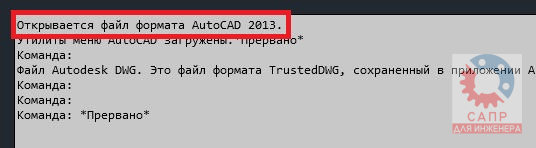
2. Открыть файл в текстовом редакторе
Чтобы узнать версию файла DWG откройте его в текстовом редакторе, например, стандартном Блокноте MS Windows (в Проводнике кликните на файле правой кнопкой мыши и выберите "Открыть с помощью").
В первых шести символах файла закодирована версия файла DWG
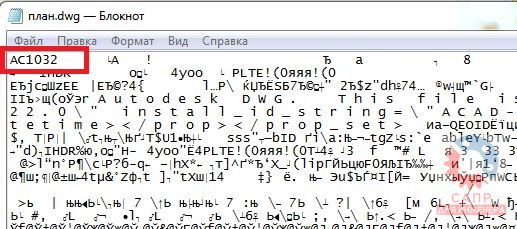
- AC1014 - AutoCAD R14
- AC1015 - AutoCAD 2000
- AC1018 - AutoCAD 2004
- AC1021 - AutoCAD 2007
- AC1024 - AutoCAD 2010
- AC1027 - AutoCAD 2013
- AC1032 - AutoCAD 2018

Заключение
Важно понимать, что существует разница между версией файла DWG и версией AutoCAD, в которой он был сохранен, поскольку один и тот же формат может быть нативным для разных версий программы. Как видите, версию DWG определить легко, а вот версию программы, в которой он был сохранен - практически невозможно.
Читайте также:


